制作诡异绿光效果美女照片 PS特效照片处理教程
PS特效照片处理教程 人气:0
PS特效照片处理教程:制作诡异绿光效果美女照片,本教程介绍如何给照片加上一些神秘元素,制作的时候可以在画面上加一些诡异的高光图形,然后再对画面进行渲染和细节出来,效果感觉非常不错,不过作者有些步骤写的不是很详细,需要自己慢慢去尝试!
最终效果


1.打开原图,新建一个图层,使用画笔工具慢慢涂抹,制作一些高光图形,涂抹的过程及涂抹的色彩请参照效果,先绘制好大小适当的小光圈,然后用涂抹工具涂出其它的部分。
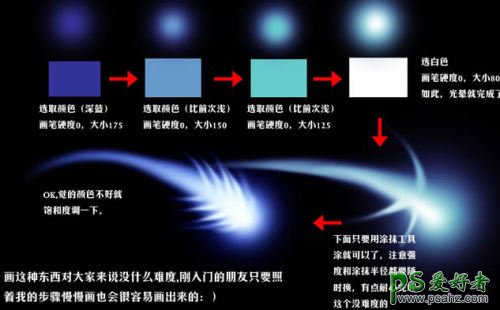
2.再在高光图象上刷一些小颗粒,先设置好笔刷的动态形状和散布,然后就开始刷。效果如下图。

3.再适当的装饰些小星星,效果如下图。

4.为了让画面更真实,我们需要在美女的皮肤上适当的加点反射光,如下图。

5.创建色阶调整图层,选择绿色通道适当的加大绿色效果,如下图。

6.创建照片滤镜调整图层,选择灰色(勾选亮度选项)适当的降低亮度。

8.在整体修饰下细节完成最终效果。

加载全部内容